
Otseteedest on Macis saanud praktiliselt vananenud tööriist, tänu Launchpad, Dock ja Spotlight pakutavatele juurdepääsuvõimalustele. Kuid kui olete kasutaja, kes on Windowsi juba aastaid kasutanud, on enam kui tõenäoline, et otseteed, mida macOS-is nimetatakse varjunimedeks, on midagi läbirääkimisteta. Oma eelmises artiklis olen teile näidanud, kuidas on võimalik luua otsene juurdepääs igale failile või rakendusele, asetades selle meie Maci töölauale või mujale, kus see sobib rohkem kasutamiseks, nagu me seda kavatseme anda.
Aja jooksul ei pruugi me teada, kus asub originaalfail, mis võib sundida meid selleks otsijat kasutama algse faili asukoha leidmine. Kuigi saame kasutada ka meetodit, mida teile allpool näitame, on see meetod, mis võtab meid veidi rohkem kui sekundi.
Juurdepääs varjunime / otsetee algsele asukohale
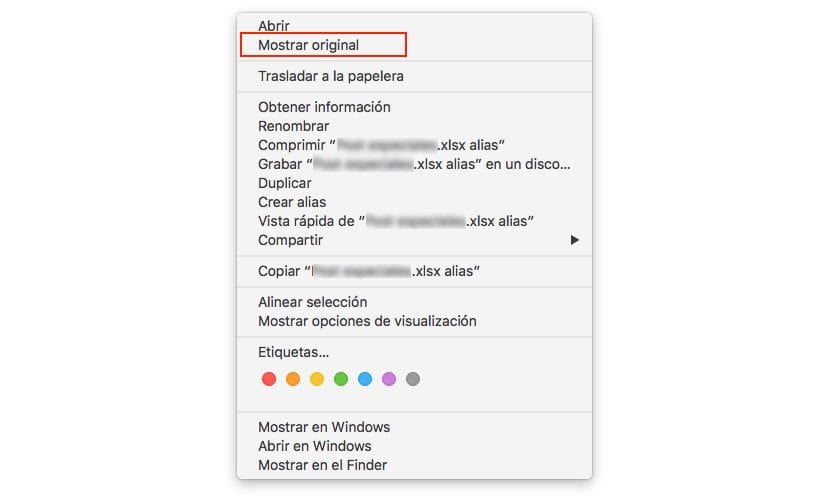
Failidega toimingute tegemiseks on varjunime algsele asukohale juurdepääs oluline, kuna varjunimed / otseteed on just sellised, otseteed, ei sisalda teavet.
- Esiteks ja eelmise sammuna, et saada algne asukoht, kus asub fail, millele meil on otsene juurdepääs / varjunimi.
- Siis peame rippmenüü avamiseks lihtsalt minema otseteele ja klõpsama parempoolsel nupul.
- Menüüs kuvatavate suvandite hulgast peame valima lihtsalt Kuva originaal.
- Sel hetkel avaneb Finderi aken koos asukohaga, kus asub fail, mille jaoks me varem otsetee lõime.
cmd+r